Cara Crop Foto Menjadi Lingkaran Online Termudah
Pada tutorial kali ini saya akan berbagi cara crop foto menjadi lingkaran atau bulat. Melakukan crop foto lingkaran sebenaranya sangat mudah jika sudah mengetahui caranya, namun pasti ada saja orang yang kurang mengerti dalam editing foto.
Foto berbentuk lingkaran memang cukup sering digunakan untuk berbagai hal, seperti untuk membuat poster, foto profil, kepentingan dokumen dan banyak lagi.
Asal kamu tau, perangkat gadget umumnya memiliki aplikasi yang dibekali fitur crop foto, namun hanya bisa melakukan crop persegi. Fungisnya hanya untuk memperbesar dan memperkecil ukuran foto saja.
Crop foto menjadi bulat bisa dilakukan online dan offline, keduanya sama-sama mudah dilakukan. Nah disini saya akan membagikan cara keduanya, mari kita langsung saja ke tutorialnya di bawah ini.
Cara Crop Foto Menjadi Lingkaran Online
Crop gambar lingkaran online bisa dilakukan dengan mudah hanya menggunakan situs web. Kini banyak sekali tool editing gambar yang bisa kita gunakan secara gratis, tidak perlu lagi repot-repot memasang aplikasi tambahan dan bisa dilakukan dari hp ataupun laptop.
Salah satu situs web yang menyediakan fitur crop foto online adalah imageonline.co, melalui website ini kita bisa crop foto menjadi bulat. Tidak hanya itu, background foto juga akan menjadi transparent, hebat bukan.
Oke, tanpa menunggu langsung ikuti langkah-langkah cara crop foto jadi bulat berikut ini.
- Kunjungi situs web https://crop-circle.imageonline.co/.
- Upload foto dengan cara klik tombol UPLOAD IMAGE.
- Pilih foto yang akan di crop menjadi lingkaran.
- Sesuaikan angel dan posisi foto.
- Jika sudah klik tombol CROP CIRCLE.
- Akan muncul preview foto lingkaran.
- Selanjut klik tombol DOWNLOAD IMAGE untuk menyimpan foto ke galeri.
Website untuk Crop Foto Lingkaran Online
Selain imageonline.co masih ada beberapa situs crop foto lainnya yang bisa kamu gunakan secara gratis. Untuk menjaga-jaga jika suatu saat web imageonline.co mengalami error atau tutup, kamu bisa menggunakan website pengganti lainnya.
Berikut beberapa diantaranya:
- https://pixlr.com/editor
- https://foliotek.github.io/Croppie
- https://www194.lunapic.com/editor
- https://photo333.com/circle-crop-photo.php
- https://bigimage.11zon.com/en/crop-circle-image/
- https://www.caseconverter.online/circle-image-crop
Cara Crop Foto Lingkaran di Word
Miscrosoft Word merupakan aplikasi yang berfungsi untuk mengetik dan membuat dokumen, namun bisa kita gunakan untuk mengedit foto juga, salah satunya adalah mengubah foto menjadi lingkaran.
Caranya pun sangat mudah, hanya beberapa langkah saja gambar yang berbentuk persegi bisa berubah menjadi bulat atau lingkaran.
Penasaran bagaimana caranya? Ikut langkah-langkah cara crop foto lingkaran menggunakan Word di bawah ini.
- Buka apliksi Microsoft Word di laptop.
- Buat lembar kerja baru (Blank Document).
- Masukkan foto ke lembar kerja, caranya klik menu Insert → Picture → This Device.
- Pilih foto yang ingin di crop menjadi lingkaran.
- Klik foto kemudian pilih menu Picture Format → Crop → Crop to Shape, pilih shape Oval maka secara otomatis foto berubah bentuk menjadi lingkaran.
- Terakhir simpan foto dengan cara klik kanan pada foto, lalu pilih Save as Picture. Gunakan format PNG (Portable Network Graphics) agar gambar disimpan dalam bentuk lingkaran.
Cara Memotong Gambar Menjadi Bulat di Android
Untuk cara memtong gambar atau foto menjadi bulan di Android lebih mudah dan cepat menggunakan aplikasi. Nama aplikasinya adalah Round Photo, ukuran aplikasinya sangat kecil hanya kurang dari 3MB saja, jadi tidak akan memakan banyak kuota internet dan ruang penyimpanan.
Fitur dari aplikasi Round Photo bukan hanyak untuk crop saja, tapi bisa mengganti warna background dan merubah posisi gambar. Pokoknya berguna banget, jadi kamu harus memasang aplikasi ini di hp.
Oke, sekarang langsung saja ke tutorialnya di bawah ini.
- Download aplikasi Round Photo di Play Store.
- Buka aplikasi Round Photo dan izinkan aplikasi mengakses galeri hp.
- Pilih gambar yang akan di Crop menjadi bulat.
- Pilih menu Shape, lalu pilih ukuran bulat yang sesuai kamu inginkan.
- Terakhir klik tombol Save untuk menyimpan gambar bulat ke galeri.
Akhir Kata
Itulah tutorial cara crop foto menjadi lingkaran secara online dan di Microsoft Word. Keduanya sama-sama mudah dilakukan, gunakan salah satu cara yang menurut kamu lebih cepat dan efektif.
Apabila kamu ingin request perihal mengedit foto jangan sungkan untuk memintanya dengan cara berkomentar, siapa tau saya bisa membantu.
Sekian tutorial ngedit kali ini, semoga bermanfaat.

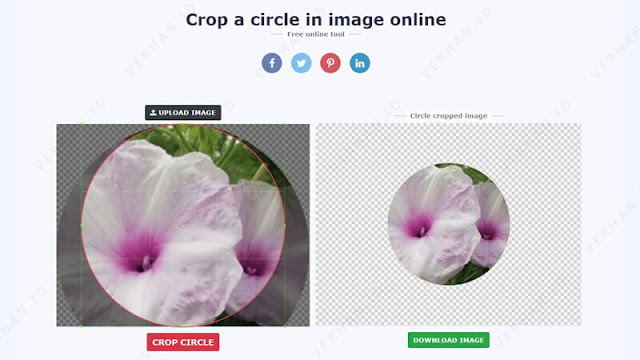

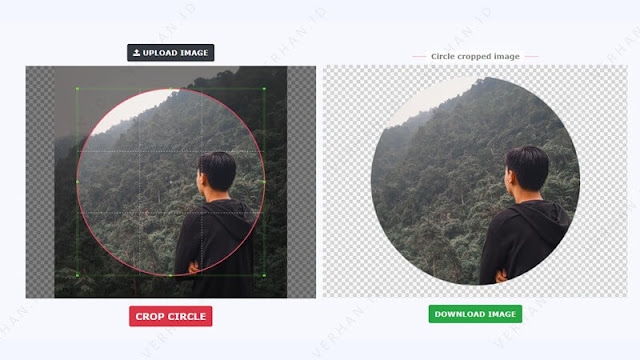
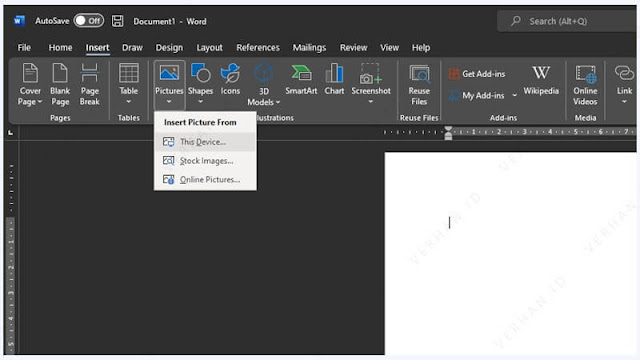

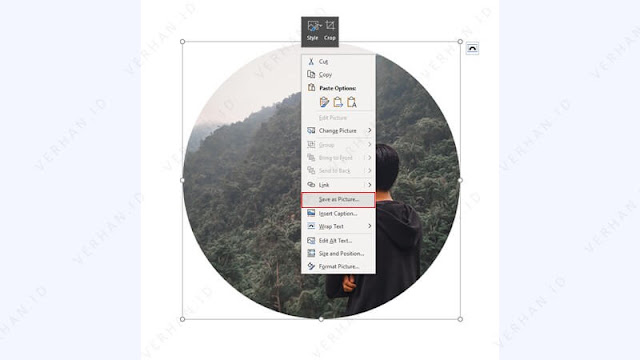


Posting Komentar untuk "Cara Crop Foto Menjadi Lingkaran Online Termudah"